ubuntu 同网段下数据目录相互备份
在日常工作和生活中,我们通常会遇到需要将一些数据文件从一台电脑传输到另一台电脑的情况。而如果这两台电脑在同一个局域网内,我们可以采用Ubuntu系统下的网络数据目录备份技术来进行快速的数据互传。
一、安装samba服务
在Ubuntu系统中,我们需要安装samba服务来实现网络共享。安装命令如下:
sudoapt-getinstallsamba
安装完成后,我们需要对samba进行配置。
二、配置samba服务
1.创建共享文件夹
我们可以选择任意一个目录作为共享目录,比如创建一个名为shared的目录:
sudomkdir/home/ubuntu/shared
2.修改samba配置文件
编辑samba配置文件:
sudovim/etc/samba/smb.conf
在该文件末尾添加以下内容:
[shared]
path=/home/ubuntu/shared
available=yes
validusers=ubuntu
readonly=no
browseable=yes
public=yes
writable=yes
createmask=0777
directorymask=0777
其中,path表示共享的路径;validusers表示允许访问该共享目录的用户;readonly表示只读权限;writable表示可写权限;createmask和directorymask表示新建文件和目录的默认权限。
保存并退出。
3.重启samba服务
sudoservicesmbdrestart
三、在另一台电脑上访问共享目录
1.打开文件管理器,选择“其他位置”。
2.在地址栏中输入“smb://your-ubuntu-ip/shared”,其中your-ubuntu-ip为Ubuntu所在电脑的IP地址,shared为共享目录的名称。
3.输入Ubuntu系统的用户名和密码,即可访问共享目录。
四、实现同网段下数据备份
通过上述操作,我们已经成功地将Ubuntu系统下的某个目录进行了网络共享。如果我们需要将该目录备份到另一台电脑上,可以使用rsync命令来实现:
rsync-avz--progress/home/ubuntu/shared/your-backup-path
其中,your-backup-path为备份路径。该命令可以将Ubuntu系统下的/shared目录备份到指定路径下。
五、总结
通过samba服务和rsync命令,我们可以轻松地实现同网段下数据目录相互备份。这种方法不仅方便快捷,而且安全可靠。希望本文能够对读者有所帮助。
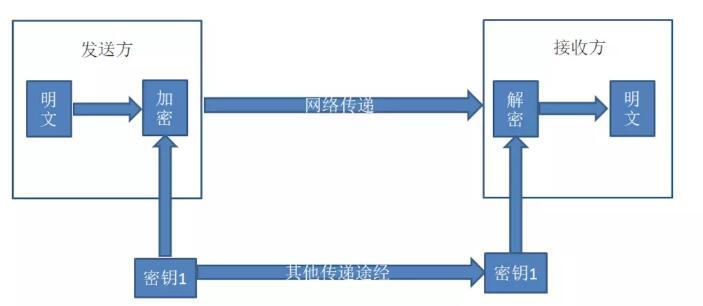
whatsapp官网版下载:https://cjge-manuscriptcentral.com/software/3773.html
上一篇:vscode command z
下一篇:ubuntu 停止维护
